【Docker】搭建强大的Nginx可视化配置工具 - nginxWebUI
本文最后更新于 2025-07-22,文章可能存在过时内容,如有过时内容欢迎留言或者联系我进行反馈。
前言
本教程基于绿联的NAS设备DX4600 Pro的docker功能进行搭建。
简介
NginxWebUI是一个基于Java的,专门用来管理Nginx的图形界面工具。它是开源的,使用相对简单且功能全面。
使用NginxWebUI,用户可以在图形界面中完成Nginx的配置管理,不需要直接编辑配置文件。它提供了对Nginx的各项功能的可视化操作,包括服务器的启动、停止、重载配置、编辑配置文件等。
NginxWebUI通过直观的界面和操作,可以极大地简化Nginx的管理工作,特别适合不熟悉命令行操作或者希望简化Nginx管理工作的用户。
另外,NginxWebUI还支持多节点管理,可以在一个界面上管理多台Nginx服务器。这对于管理大规模、分布式的Nginx环境是非常有帮助的。
在功能上,NginxWebUI除了基本的启动、停止、重载配置等操作,还支持配置文件的备份和恢复,支持查看Nginx的状态和日志,支持配置负载均衡和代理设置等。
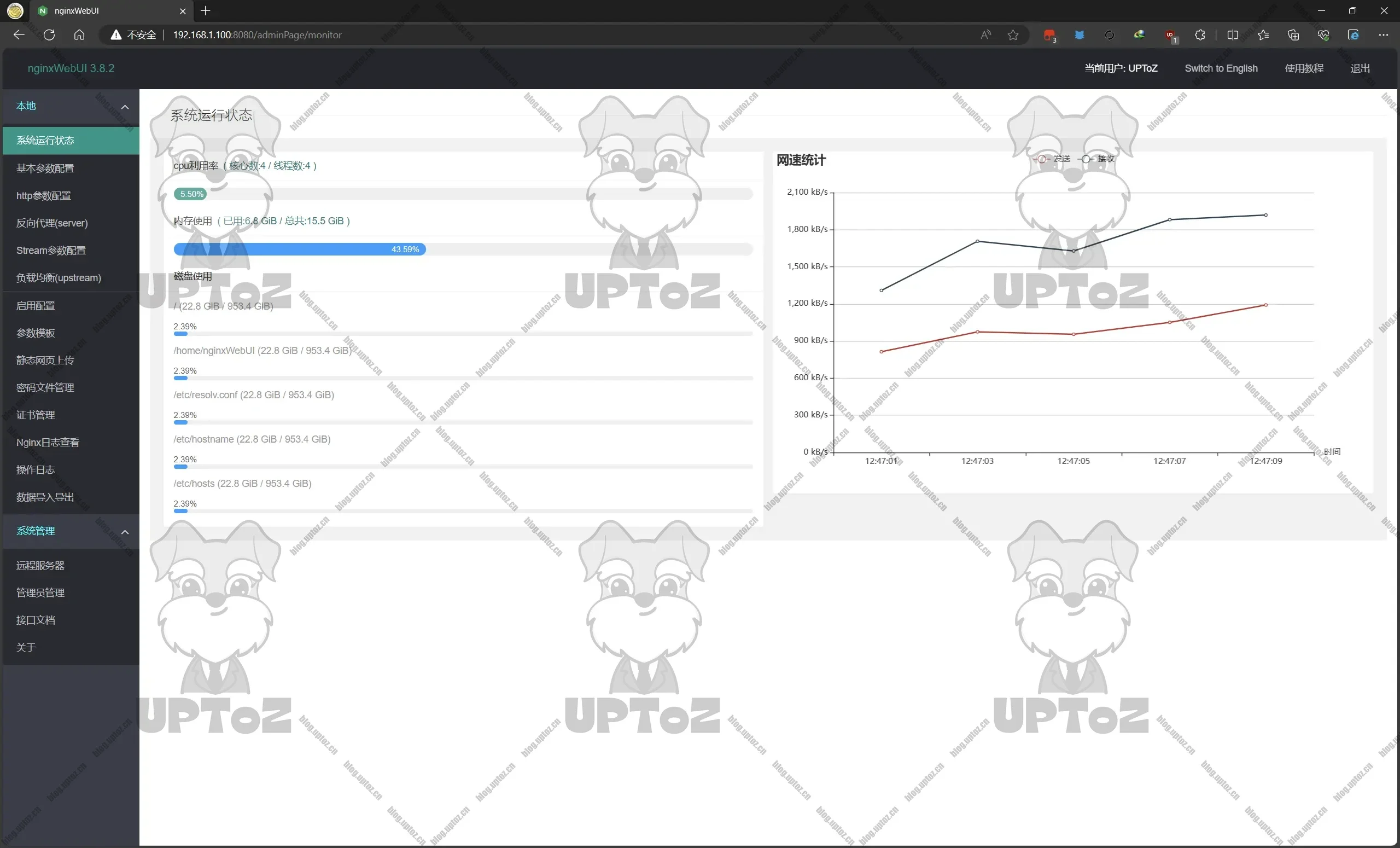
部署
打开Docker管理器,在“镜像管理”中选择“镜像仓库”,在右上角进行搜索“
cym1102/nginxwebui”,找到如下图所示的镜像进行下载。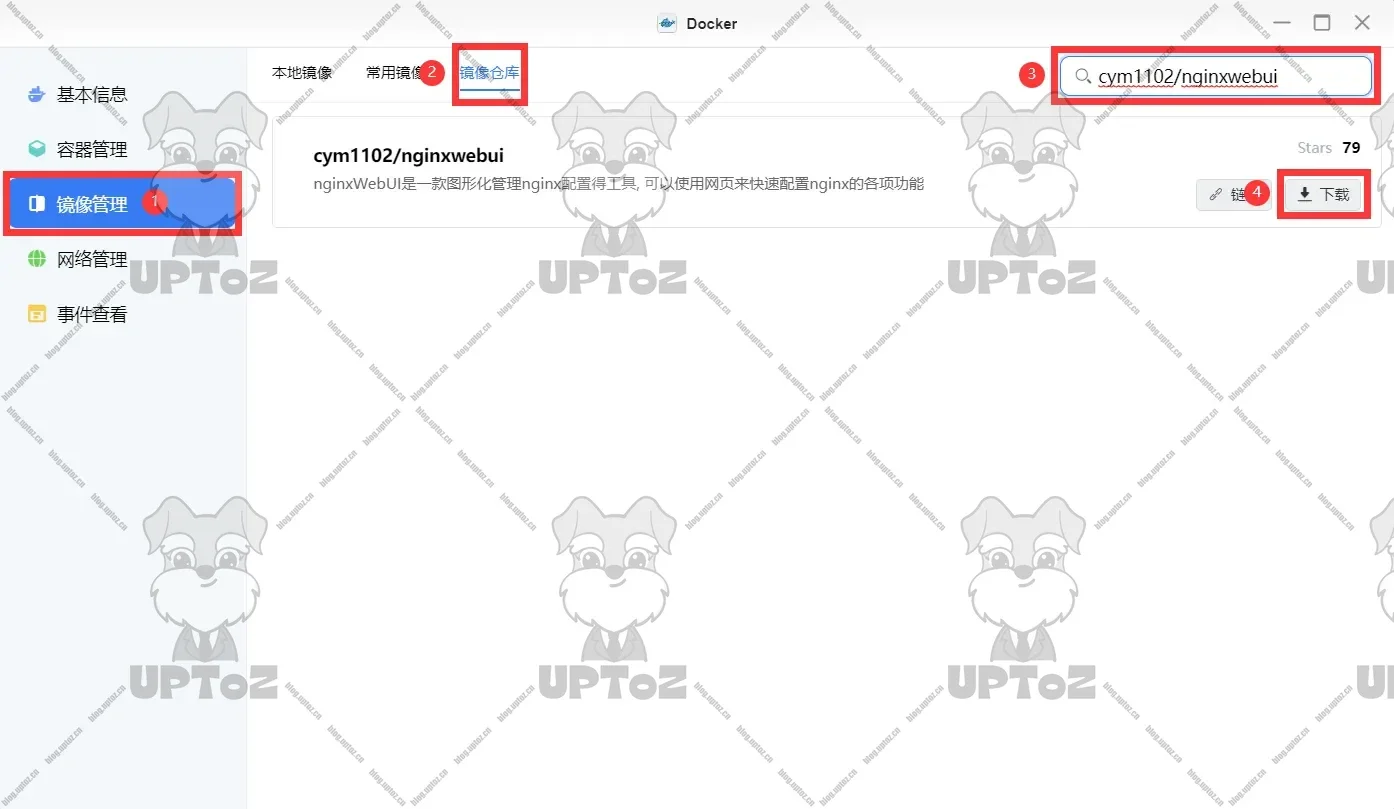
下载完成以后,在“本地镜像”中找到它,点击“创建容器”。
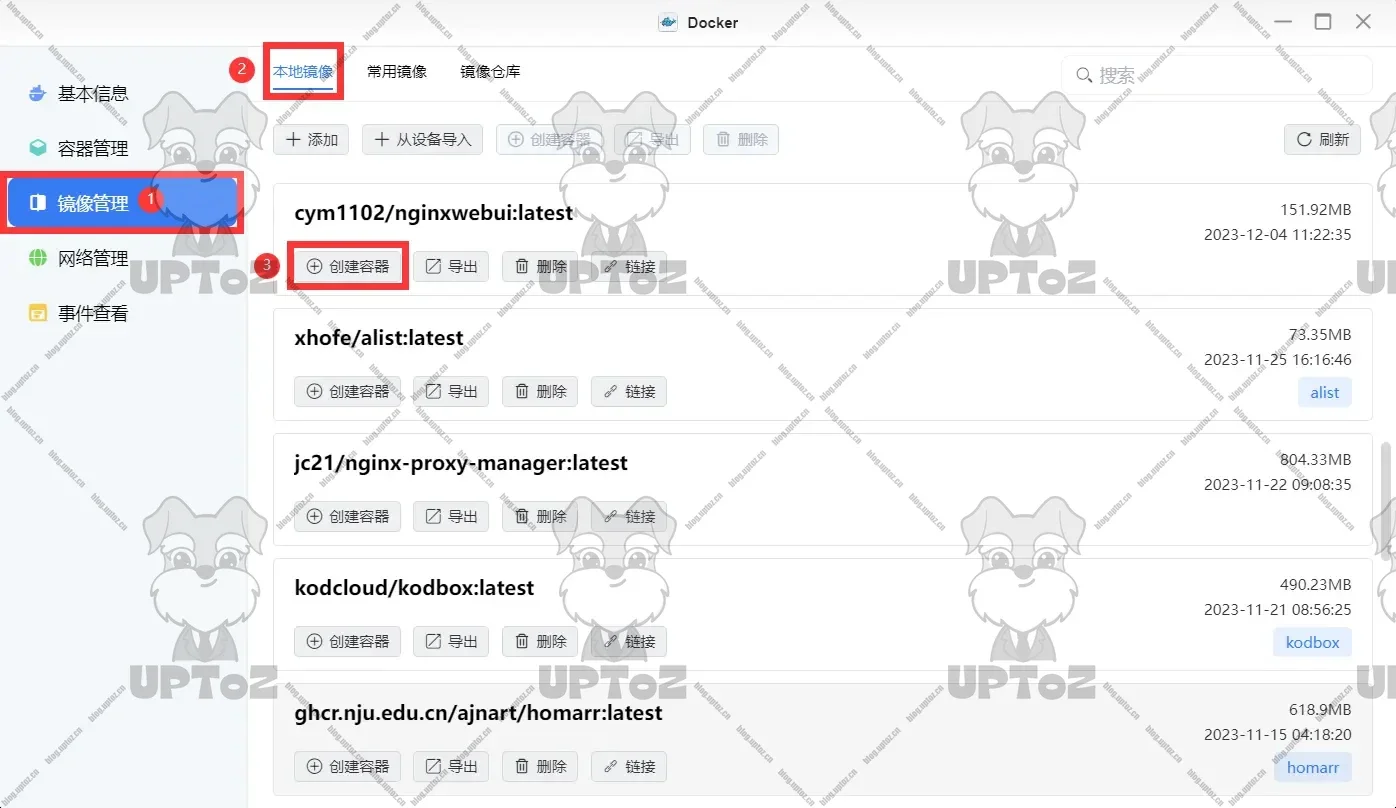
勾选“创建后启动容器”,然后直接点击“下一步”。
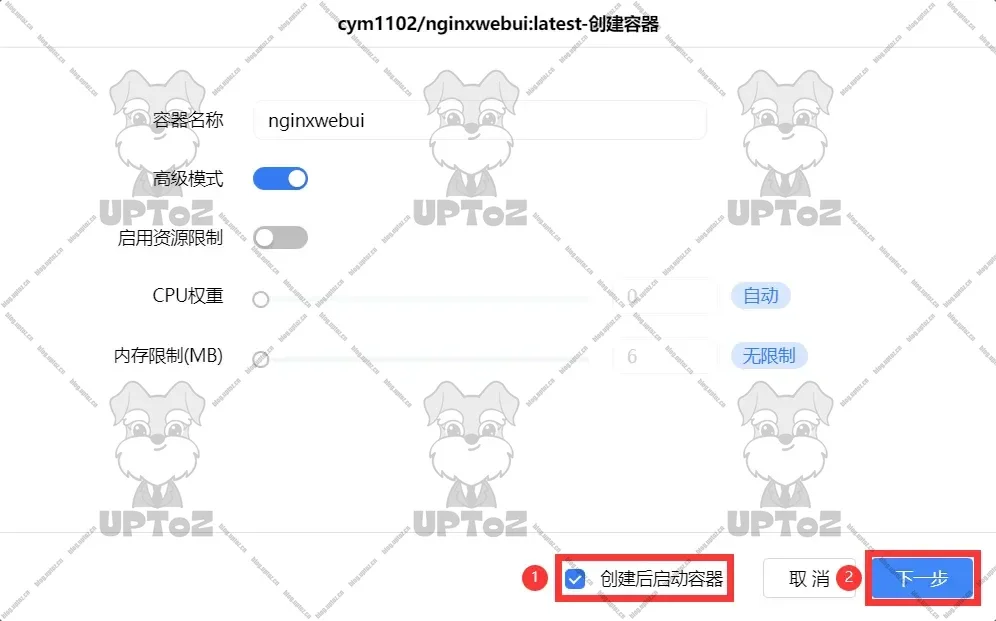
将“基础设置”中的重启策略配置成“容器退出时总是重启容器”。
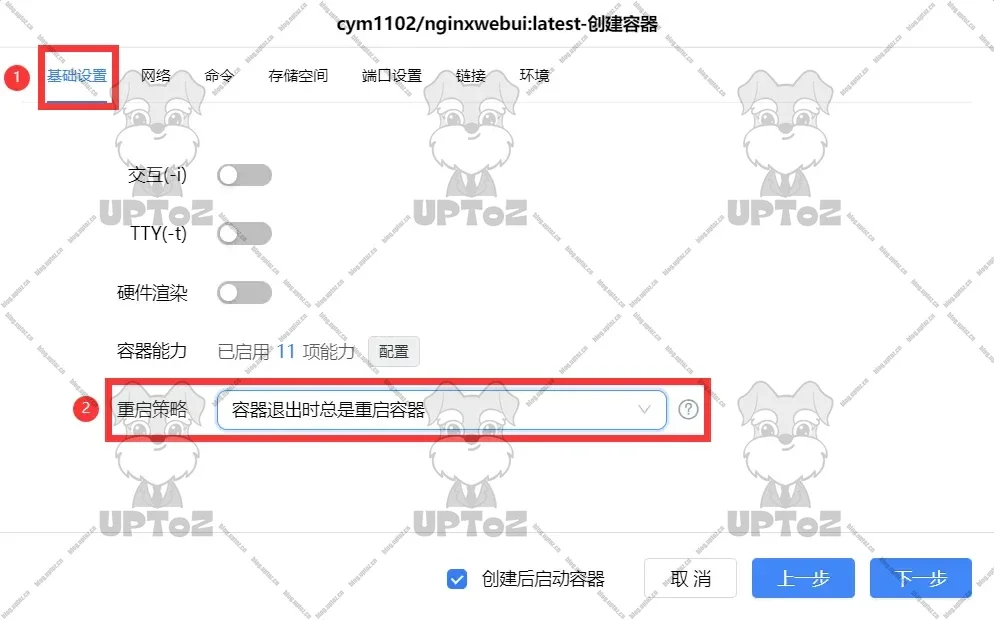
将“网络”中的“网络名称”配置成“host”。
这里必须使用“host”,因为内部nginx可能使用任意一个端口, 所以必须映射本机所有端口。
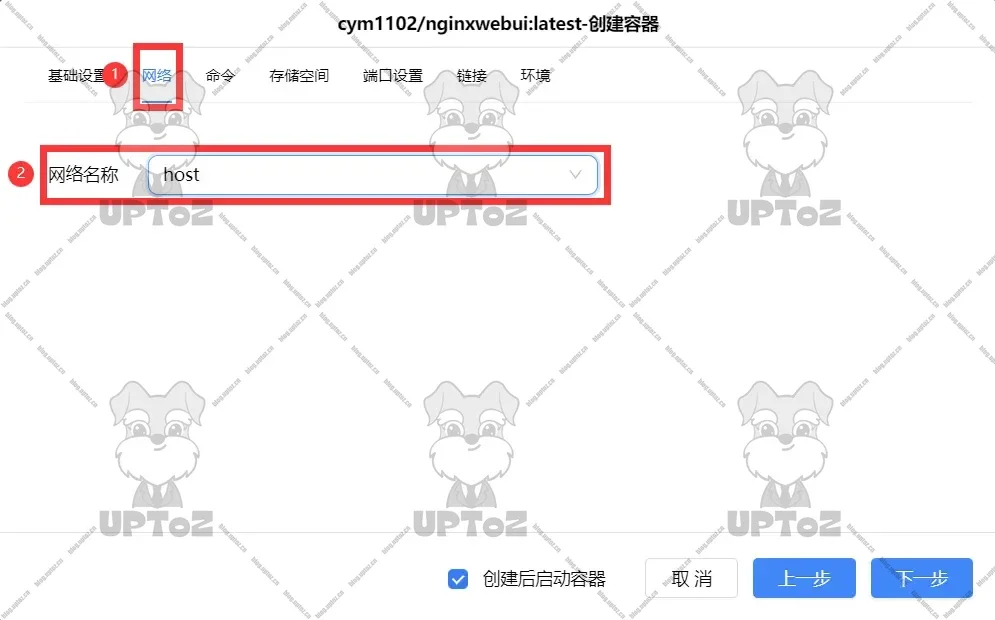
在NAS中创建一个目录,用于保存nginxwebui的配置和数据,在“存储空间”内与容器的/home/nginxWebUI目录建立映射,并配置为“读写”类型。
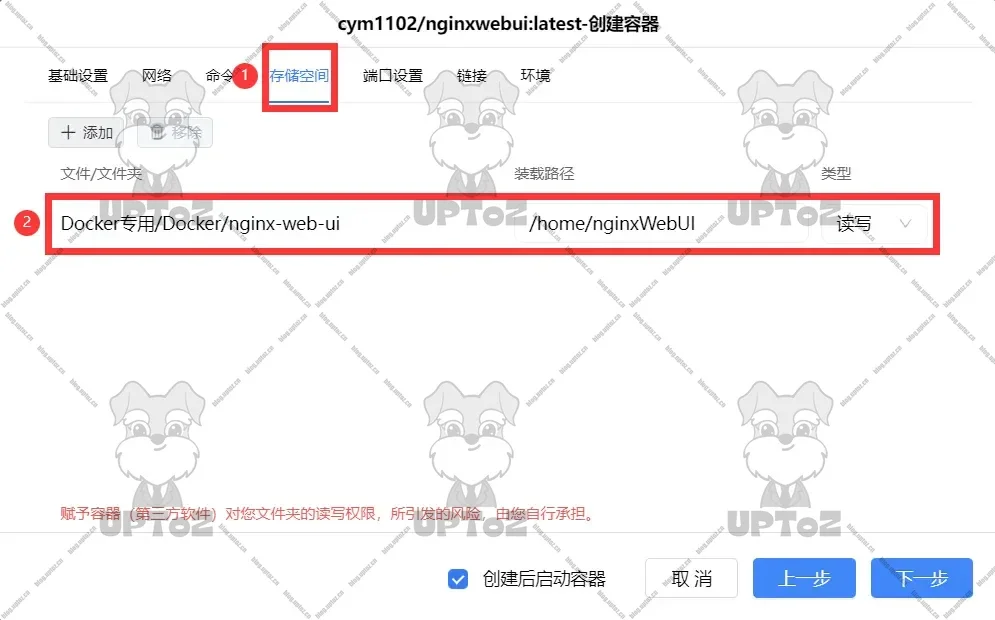
在“环境”中,点击“添加”,增加一行,配置好后,点击“下一步”。
名称:
BOOT_OPTIONS,值:{Java startup parameter}。参数说明:
注意:参数说明都是非必填。
参数示例:
--server.port={port} --project.home={path} --spring.database.type=mysql --spring.datasource.url=jdbc:mysql://{ip}:{port}/nginxwebui --spring.datasource.username={username} --spring.datasource.password={password}
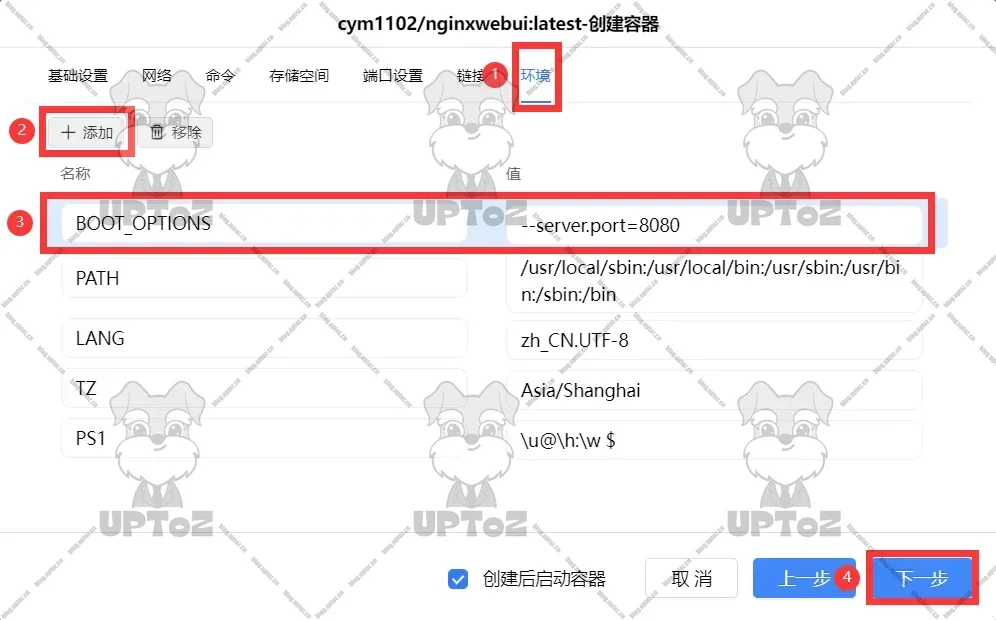
完成以上步骤后,检查一下,确认无误后直接点击“完成”。
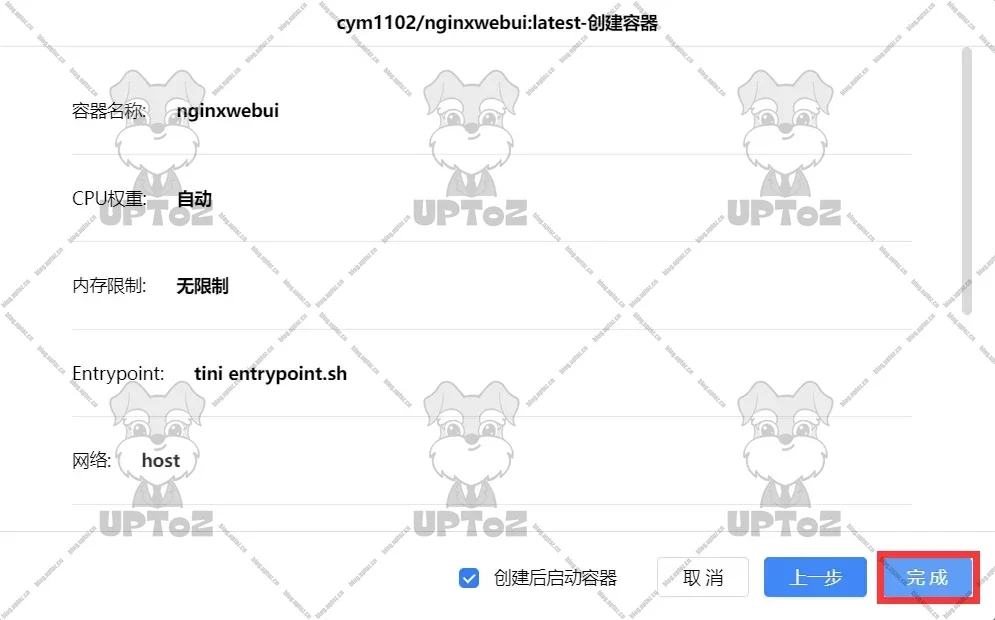
在浏览器中输入{IP}:{Port},即可访问。
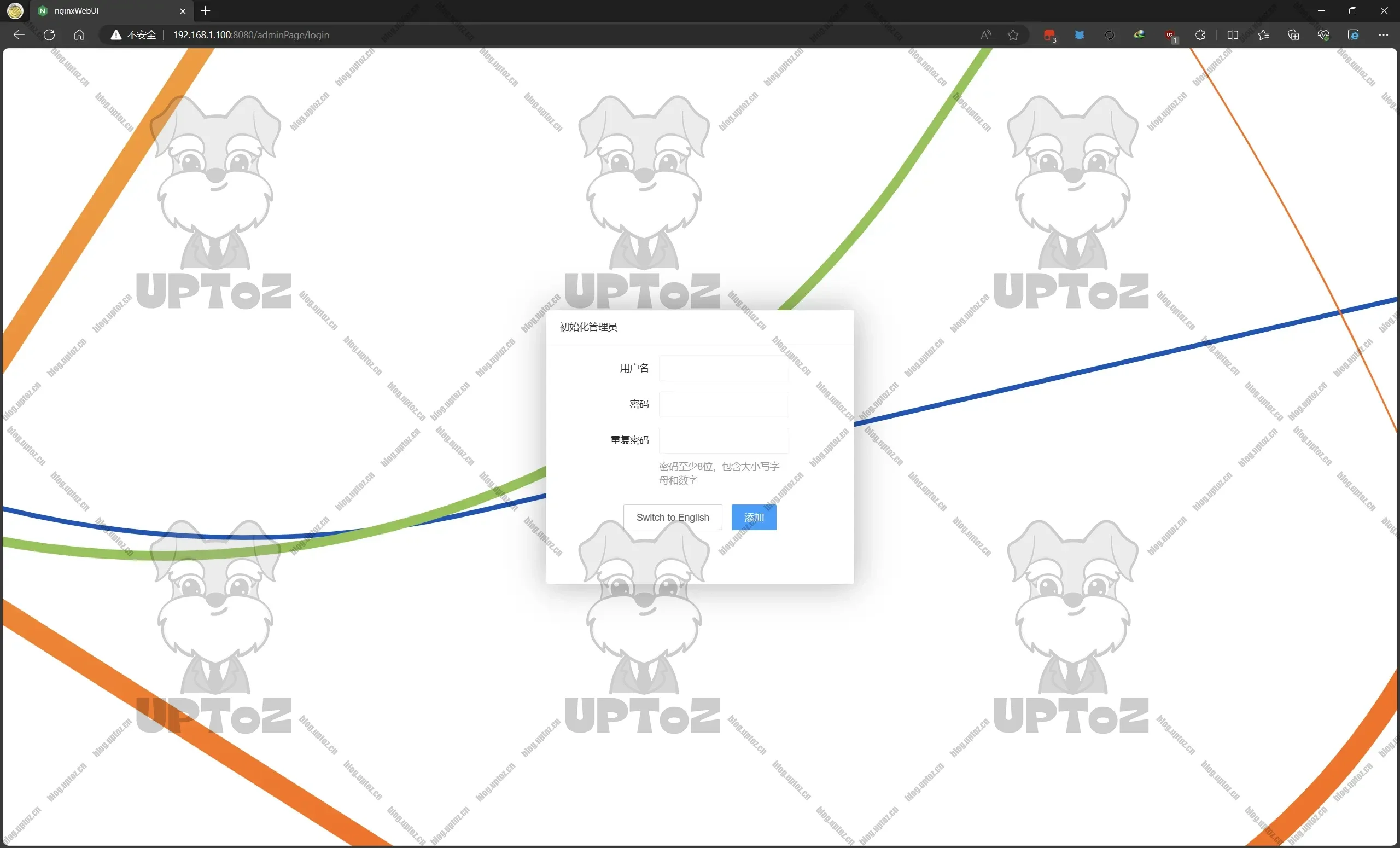
使用
请参考官方文档 nginxWebUI Doc(https://gitee.com/cym1102/nginxWebUI)
- 感谢你赐予我前进的力量






















